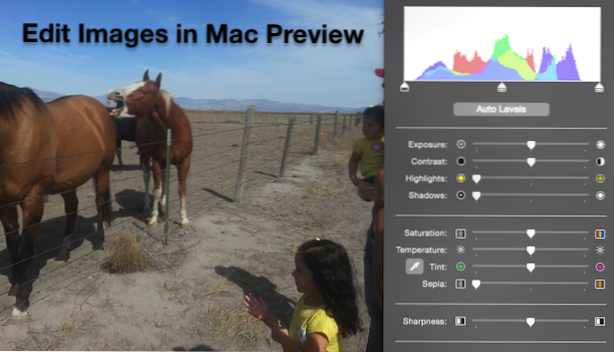
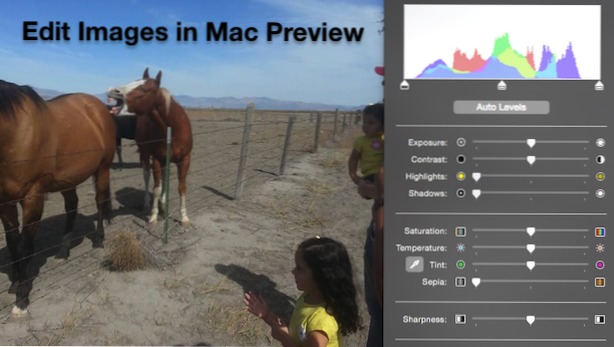
Förhandsgranskning är standardprogrammet för att öppna bilder på Mac-datorer. Du kan bli förvånad att lära dig att Preview kommer med några dolda redigeringsverktyg. Dessa är inte lika kraftfulla som vad du skulle hitta i Photoshop eller andra betalda program, men de är alla som den genomsnittliga bildredigeraren behöver ställa in sina bilder eller lägga till svartvita / sepia effekter.
Använd Macs Preview App för att justera färgen på dina bilder
1. Öppna ett foto i Preview, och öppna sedanMarkup Toolbar genom att klicka på verktygslådans ikon för att öppna justeringsfönstret.
för att öppna justeringsfönstret.

2. Först försök att klicka påAuto nivåer knappen under grafen i justeringsfönstret. Detta ger vanligtvis en viss förbättring till din bildfärgning, och ibland är det allt du behöver.
3. De fyra fyra reglagen styrbelysning.
Exponering:Gör alla pixlar i ditt foto ljusare eller mörkare
Kontrast:Att öka kontrasten kommer samtidigt att göra vita vitare och svarta svarta, medan minskning av kontrasten kommer att flytta dem mot jämvikt.
Höjdpunkter:Gör de vita områdena på dina foton mer eller mindre intensiva
Shadows: Gör de mörka delarna av dina bilder mer eller mindre intensiva
4. De fyra följande reglaget styrFärg.
Mättnad: Ökar eller minskar livslängden på alla färger i bilden. Att glida mättnaden ända till vänster kommer att resultera i a svartvitt bild.
Temperatur:Påverkar bildens övergripande ton genom att den blir varmare (mer röda toner) eller kallare (fler blåtoner)
Nyans: Detta fixar färggjutning (som ljus reflekterat från gräs och växter) genom att lägga till eller ta bort gröna nyanser. Det finns ett eyedropperverktyg bredvid färgalternativet som låter dig ställa in den vita punkten på din bild, vilket är mycket användbart för att korrigera tonerna.
bredvid färgalternativet som låter dig ställa in den vita punkten på din bild, vilket är mycket användbart för att korrigera tonerna.
sepia:Skjut till höger för att lägga till en sepia-effekt på din bild.
5. Den sista reglaget styr bildenskärpa. Detta styr i grunden övergångarna inom bilden. Att minska denna reglage kommer att mjuka din bild, medan ökningen det kommer att göra gör övergångarna mer uttalade. Att flytta för långt i båda riktningarna gör att bilden blir orealistisk.
6. Om du inte gillar de ändringar du har gjort kan du klicka på kommandot-Z för att ångra dina senaste ändringar, eller klicka påÅterställ alltknappen längst ner på justera färgpanelen för att återgå till originalbilden.

